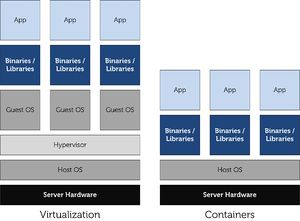|
|||||||
|
LXC_ИНСТРУКЦИЯ
Время создания: 13.01.2021 17:32
Автор: alensav
Текстовые метки: LXC ИНСТРУКЦИЯ
Раздел: !!LXD
Запись: alensav/MyTetra2/main/base/1610548321k1kw735khx/text.html на raw.githubusercontent.com
|
|||||||
|
|
|||||||
|
Отличие контейнеров от виртуальных машин (виртуализации на уровне ОС) LXC (Linux Containers) — механизм виртуализации на уровне операционной системы, позволяющий исполнять множество изолированных Linux-систем (контейнеров) в одной системе. Ядро Linux может изолировать ресурсы (процессор, память, ввод/вывод, сеть и так далее) при помощи cgroups, не прибегая для этого к использованию виртуальных машин. Посредством cgroups изолируются так же деревья процессов, сеть, пользователи и файловые системы. LXC комбинирует cgroups и пространства имён (namespace). На данный момент использует LXC следующие возможности ядра:
LXC можно воспринимать как что-то среднее между chroot и полноценной виртуальной машиной, такой chroot на стероидах.
1. Инсталлируем сразу все необходимые пакеты: sudo apt-get install lxc debootstrap bridge-utils 2. Монтирование cgroup . Пакет lxc зависит от пакета cgroup-lite, который монтирует каждую cgroup подсистему отдельно в /sys/fs/cgroup/ (в Debian и Ubuntu cgroup вручную монтировать не нужно), но если cgroup все же не смонтирован, то: добавляем строку в /etc/fstab: cgroup /sys/fs/cgroup cgroup defaults 0 0 монтируем: sudo mount /sys/fs/cgroup В принципе, точка монтирования не важна -- можно создать любой каталог (например, sudo mkdir /cgroup) и сохранить соответствующую запись в /etc/fstab: cgroup /cgroup cgroup defaults 0 0
sudo lxc-checkconfig В достаточно длинном выводе команды не должно присутствовать сообщений об ошибках: --- Namespaces --- Namespaces: enabled Utsname namespace: enabled Ipc namespace: enabled Pid namespace: enabled User namespace: enabled Network namespace: enabled Multiple /dev/pts instances: enabled
--- Control groups --- Cgroup: enabled Cgroup clone_children flag: enabled Cgroup device: enabled Cgroup sched: enabled Cgroup cpu account: enabled Cgroup memory controller: enabled Cgroup cpuset: enabled
--- Misc --- Veth pair device: enabled Macvlan: enabled Vlan: enabled File capabilities: enabled lxc-create создать новый контейнер LXC lxc-start запустить контейнер LXC lxc-console подключиться к консоли указанного контейнера lxc-attach запустить указанную программу внутри контейнера - (NOT SUPPORTED) Run a command in a running container lxc-destroy lxc-stop остановить процесс, работающий внутри контейнера lxc-execute выполнить указанную команду внутри контейнера (в чём отличие от lxc-attach?) lxc-monitor мониторить состояние контейнеров lxc-wait ждать определённого состояния контейнера; завершаться, когда состояние достигнуто lxc-cgroup управление cgroup-группами контейнера lxc-ls показать список контейнеров в системе lxc-ps показать список процессов внутри определённого контейнера lxc-info показать информацию о заданном контейнере lxc-freeze заморозить все процессы указанного контейнера lxc-unfreeze разморозить все процессы указанного контейнера [править ] Примеры использования [править ] Создание контейнера. Реализуется через выполнение шаблонов, командой: lxc-create -t <название шаблона> -n <название контейнера>: sudo lxc-create -t ubuntu -n test_01 Файлы доступных шаблонов (для debian) находятся в каталоге /usr/share/lxc/templates/ После загрузки и инсталляции пакетов, контейнеры будут размещаться в /var/lib/lxc/<название контейнера>. В данном примере -- это каталог /var/lib/lxc/test_01, в котором: -rw-r--r-- 1 root root 685 Дек 10 09:52 config -rw-r--r-- 1 root root 1181 Дек 10 00:02 test_01.log -rw-r--r-- 1 root root 0 Дек 9 16:04 fstab drwxr-xr-x 22 root root 4096 Дек 10 10:00 rootfs Файл config -- файл конфигурации контейнера, а rootfs -- каталог, в котором развернута файловая система ubuntu. В команду lxc-create можно передать параметры, в том числе желаемую версию дистрибутива. Чтобы узнать, какие параметры принимает шаблон -- следует выполнить lxc-create --template <название шаблона> --help: lxc-create --template ubuntu --help Например, скачивание и установка шаблона ubuntu может быть выполнена следующим образом: lxc-create -t download -n ubuntu -- --dist ubuntu --release wily --arch amd64 или lxc-create -n ubuntu -t ubuntu-cloud -- -r raring -T http://cloud-images.ubuntu.com/raring/current/raring-server-cloudimg-amd64-root.tar.gz Выполняется командой lxc-start -n <название контейнера>: sudo lxc-start -n test_01 В данном случае будет запущен контейнер с ubuntu и мы сразу же попадаем в консоль этой системы. Как правило, логин root, а пароль генерируется случайный: Root password is 'TfKDCy7K', please change ! Читать вывод на консоль в последней строке запуска контейнера (иногда логин и пароль root:root либо ubuntu:ubuntu,...). После входа рекомендуется его сменить командой passwd. Согласно документации, отключиться от консоли можно комбинацией клавиш ctrl-a q (в некоторых случая, например при использовании терминальных менеджеров типа tmux или screen , может не работать! в этом случае нужно проверить тип терминала и попробовать с терминалом TERM=vt100). Если запустить контейнеры с ключом -d, контейнер будет работать в фоновом режиме без подключения к консоли: sudo lxc-start -d -n test_01 [править ] Просмотр запущенных контейнеров sudo lxc-ls -f NAME STATE IPV4 IPV6 AUTOSTART ---------------------------------------------- test_01 RUNNING 10.0.0.10 - NO [править ] Просмотр состояния конкретного контейнера sudo lxc-info -n test_01 Name: test_01 State: RUNNING PID: 9172 IP: 10.0.0.10 CPU use: 164.34 seconds Link: veth-01 TX bytes: 4.03 MiB RX bytes: 77.35 MiB Total bytes: 81.38 MiB [править ] Подключение к консоли запущенного контейнера Выполняется командой lxc-console -n <название контейнера>: sudo lxc-console -n test-01 Для более комфортной работы, настроим доступ по ssh. Изначально командой lxc-console заходим на консоль контейнера и устанавливаем sshd (в случае выхода во внешнюю сеть, возможно потребуется скопировать содержимое /etc/resolv.conf из хост-машины), а также создаем нового пользователя user: apt-get update && apt-get install ssh adduser user Впоследствии, для доступ к запущенному контейнеру достаточно: ssh user@10.0.0.10 [править ] Остановка контейнера Изнутри остановить контейнер можно обычным способом, через shutdown, poweroff или reboot, извне -- командой lxc-stop -n <название контейнера>: sudo lxc-stop -n test-01 При этом контейнер нормально завершит свою работу (с сохранениями изменений во всех открытых файлах). [править ] Клонирование контейнера Рекомендуется использовать команду lxc-clone -o <название базового контейнер> -n <название нового контейнера> sudo lxc-clone -o test-01 -n test-02 Хотя вместо lxc-clone можно воспользоваться обычным копированием каталогов (с последующим изменением файлов конфигурации - пути, hostname, MAC- и IP-адреса,...) Согласно документации , существует 5 способов виртуализации сети:
[править ] loopback interface (type = empty) Если в конфигурационном файле контейнера укажем настройки, наподобие: lxc.network.type = empty lxc.network.hwaddr = 00:16:3e:67:4f:a5 lxc.network.flags = up То после старта, у виртуальной машины будет настроен только loopback interface: NAME STATE IPV4 IPV6 AUTOSTART --------------------------------------- test_01 RUNNING - - NO [править ] Использование физического интерфейса (type = phys) Если конфигурационный файл контейнера привести к виду: lxc.network.type = phys lxc.network.link = eth1 lxc.network.name = eth0 то получим, по сути, проброс физического сетевого интерфейса (после старта контейнера, интерфейс eth1 исчезнет в хост-машине, а сеть перейдет под управление eth0 в виртуальной машине). [править ] Использование сетевого стека хост-системы (type = veth) Данная схема используется по умолчанию. При запуске контейнера с таким типом сети, на хост-машине создается специальный виртуальный интерфейс (в примере ниже, он называется veth-*). Этот виртуальный интерфейс фактически и использует контейнер для взаимодействия с внешней средой. Рассмотрим несколько типовых случаев. [править ] Трансляция ip-адресов NAT уместно использовать в случае, когда на хост-машине имеется один статический ip (например, 192.168.0.186 на интерфейсе eth0) и несколько контейнеров, которым нужен выход в сеть через данный интерфейс. Условно, это можно проиллюстрировать следующей схемой: _____________________ __________________________________________________________ __| контейнер test_01 | | хост-машина |/ | | | _____________________ / | eth1 ip=10.0.0.10 | | | |/| |_____________________| | | veth-01 --+ | _____________________ | | | | | контейнер test_02 | inet ---|------ eth0 ------- iptables -----+ none veth-02 --+-----| | | ip=192.168.0.186 (nat) | | | | eth1 ip=10.0.0.20 | | | veth-XX --+ | |_____________________| | |_____________________|\| _____________________ | br0 \ | контейнер test_XX | | ip=10.0.0.1 |\__| | |__________________________________________________________| | eth1 ip=10.0.0.XX | |_____________________|
1. На хост-машине редактируем файл /etc/network/interfaces, дописывая блок настроек br0: # Имеющиеся настройки lo и eth0 -- не трогаем
auto lo iface lo inet loopback
auto eth0 iface eth0 inet static address 192.168.0.186 broadcast 192.168.0.191 netmask 255.255.255.240 gateway 192.168.0.190
# Создаем bridge br0
auto br0 iface br0 inet static bridge_ports none bridge_fd 0 address 10.0.0.1 netmask 255.255.255.0 Для того, чтобы изменения были приняты, выполняем: /etc/init.d/networking stop && /etc/init.d/networking start Внимание! В случае каких-либо ошибок, может пропасть сеть. 2. Правим файл /var/lib/lxc/test_01/config, дописывая блок настроек сети: lxc.utsname = vm0 # имя хоста виртуальной машины lxc.network.type = veth # тип сети, veth если используется bridge lxc.network.flags = up # поднимать сетевой интерфейс при запуске системы lxc.network.name = eth1 # интерфейс внутри контейнера lxc.network.link = br0 # bridge, через который будет работать виртуальный интерфейс lxc.network.veth.pair = veth-01 # имя сетевого адаптера для этого контейнера на хостовой машине lxc.network.ipv4 = 10.0.0.10/24 # сетевой адрес хоста lxc.network.ipv4.gateway = 10.0.0.1 # шлюз lxc.network.hwaddr = 00:1E:2D:F7:E3:4E # мак-адрес хоста 3. Добавляем в таблицу nat правило: iptables -t nat -A POSTROUTING -s 10.0.0.10/24 -j SNAT --to-source 192.168.0.186 4. Запускаем контейнер test_01. В результате, данный хост должен получить при старте ip=10.0.0.10 и через шлюз 10.0.0.1, и далее через 192.168.0.186 -- выход в сеть. Пункты 2-4 выполняем по аналогии для всех контейнеров сети. [править ] Статические ip-адреса Этот вариант уместно использовать, когда у каждого контейнера должен быть постоянный выделенный ip (и, соответственно, возможность заходить из инета внутрь контейнера напрямую). Для настройки сети нужно создать bridge br0, который будет включать с одной стороны eth0 хост-машины, а с другой - виртуальные интерфейсы контейнеров: _______________________ ___________________________ __| контейнер test_01 | | хост-машина |/ | | | _____________________ / | eth1 ip=192.168.0.187 | | | |/| |_______________________| | | veth-01 --+ | _______________________ | | | | | контейнер test_02 | inet ---|---+ eth0 veth-02 --+-----| | | | | | | eth1 ip=192.168.0.188 | | | veth-XX --+ | |_______________________| | |_____________________|\| _______________________ | br0 \ | контейнер test_XX | | ip=192.168.0.186 |\__| | |___________________________| | eth1 ip=192.168.0.XXX | |_______________________|
# Настройки lo -- не трогаем
auto lo iface lo inet loopback
# Имеющуюся конфигурацию eth0 -- удаляем или комментируем
# auto eth0 # iface eth0 inet static # address 192.168.0.186 # broadcast 192.168.0.191 # netmask 255.255.255.240 # gateway 192.168.0.190
# Создаем bridge br0
auto br0 iface br0 inet static bridge_ports eth0 bridge_fd 0 address 192.168.0.186 broadcast 192.168.0.191 netmask 255.255.255.240 gateway 192.168.0.190 Перегружаем сеть: /etc/init.d/networking stop && /etc/init.d/networking start 2. Правим файл /var/lib/lxc/test_01/config, дописывая блок настроек сети: lxc.utsname = vm0 # имя хоста виртуальной машины lxc.network.type = veth # тип сети, veth если используется bridge lxc.network.flags = up # поднимать сетевой интерфейс при запуске системы lxc.network.name = eth1 # интерфейс внутри контейнера lxc.network.link = br0 # bridge, через который будет работать виртуальный интерфейс lxc.network.veth.pair = veth-01 # имя сетевого адаптера для этого контейнера на хостовой машине lxc.network.ipv4 = 192.168.0.187/28 # сетевой адрес хоста lxc.network.hwaddr = 00:1E:2D:F7:E3:4E # мак-адрес хоста lxc.network.ipv4.gateway = 192.168.0.190 # шлюз В результате будем иметь следующую картину (на хост-машине): br0 Link encap:Ethernet HWaddr 00:16:3e:2f:f3:73 inet addr:192.168.0.186 Bcast:192.168.0.191 Mask:255.255.255.240 inet6 addr: fe80::216:3eff:fe2f:f373/64 Scope:Link UP BROADCAST RUNNING MULTICAST MTU:1500 Metric:1 RX packets:437 errors:0 dropped:0 overruns:0 frame:0 TX packets:367 errors:0 dropped:0 overruns:0 carrier:0 collisions:0 txqueuelen:0 RX bytes:66408 (64.8 KiB) TX bytes:119528 (116.7 KiB) eth0 Link encap:Ethernet HWaddr 00:16:3e:2f:f3:73 UP BROADCAST RUNNING MULTICAST MTU:1500 Metric:1 RX packets:446 errors:0 dropped:0 overruns:0 frame:0 TX packets:368 errors:0 dropped:0 overruns:0 carrier:0 collisions:0 txqueuelen:1000 RX bytes:66872 (65.3 KiB) TX bytes:119574 (116.7 KiB) Interrupt:25 veth-01 Link encap:Ethernet HWaddr fe:de:ce:91:c1:81 inet6 addr: fe80::fcde:ceff:fe91:c181/64 Scope:Link UP BROADCAST RUNNING MULTICAST MTU:1500 Metric:1 RX packets:60 errors:0 dropped:0 overruns:0 frame:0 TX packets:97 errors:0 dropped:0 overruns:0 carrier:0 collisions:0 txqueuelen:1000 RX bytes:3840 (3.7 KiB) TX bytes:6147 (6.0 KiB) Результат вывода ifconfig внутри контейнера test_01: eth1 Link encap:Ethernet HWaddr 00:1e:2d:f7:e3:4e inet addr:192.168.0.187 Bcast:192.168.0.255 Mask:255.255.255.0 inet6 addr: fe80::21e:2dff:fef7:e34e/64 Scope:Link UP BROADCAST RUNNING MULTICAST MTU:1500 Metric:1 RX packets:51 errors:0 dropped:0 overruns:0 frame:0 TX packets:39 errors:0 dropped:0 overruns:0 carrier:0 collisions:0 txqueuelen:1000 RX bytes:3913 (3.8 KiB) TX bytes:2742 (2.6 KiB) Пункт 2 выполняем по аналогии для всех контейнеров сети. Замечания:
Сеть может быть настроена как статически в контейнерах, так и динамически и помощью DHCP-сервера, запущенного на хост-машине. Такой DHCP-сервер должен быть сконфигурирован для ответа на запросы на интерфейсе br0: 1. Устанавливаем и настраиваем DHCP-сервер 2. Файл /etc/network/interfaces, примет вид: auto lo iface lo inet loopback
auto br0 iface br0 inet dhcp bridge_ports eth0 bridge_fd 0 bridge_stp off bridge_maxwait 2 3. В файле /var/lib/lxc/test_02/config, удаляем или комментируем все статические настройки сети: lxc.utsname = vm0 # имя хоста виртуальной машины lxc.network.type = veth # тип сети, veth если используется bridge lxc.network.flags = up # поднимать сетевой интерфейс при запуске системы lxc.network.name = eth1 # интерфейс внутри контейнера lxc.network.link = br0 # bridge, через который будет работать виртуальный интерфейс [править ] Несколько виртуальных сетевых интерфейсов с разными MAC-адресами (type = macvlan) При использовании схемы veth, все запущенные контейнеры, принадлежащие одной сети, видны и доступны друг-другу. Например, можно из хост-системы по ssh подсоединиться к машине 10.0.0.10, а из консоли этой машины -- попасть на консоль 10.0.0.20 и т.д. Во избежание подобных ситуаций, т.е. в тех случаях, когда нужна полная изоляция контейнеров -- следует использовать схему macvlan. Для демонстрации, на хост-машине редактируем файл /etc/network/interfaces, дописывая блок настроек br0: # Имеющиеся настройки lo и eth0 -- не трогаем
auto lo iface lo inet loopback
auto eth0 iface eth0 inet static address 192.168.0.186 broadcast 192.168.0.191 netmask 255.255.255.240 gateway 192.168.0.190
# Создаем bridge br0
auto br0 iface br0 inet static bridge_ports none bridge_fd 0 address 10.0.0.1 netmask 255.255.255.0 Файлы конфигурации каждого контейнера приводим к виду: lxc.network.type = macvlan lxc.network.macvlan.mode = vepa lxc.network.flags = up lxc.network.name = eth1 lxc.network.link = br0 lxc.network.ipv4.gateway = 10.0.0.1 lxc.network.ipv4 = 10.0.0.10/24 # тут каждому контейнеру присваиваем собственный ip После запуска контейнеров можно убедиться в их статусе: NAME STATE IPV4 IPV6 AUTOSTART ---------------------------------------------- test_01 RUNNING 10.0.0.10 - NO test_02 RUNNING 10.0.0.20 - NO При использовании macvlan следует указать один из режимов: lxc.network.macvlan.mode = vepa В данном режиме, контейнеры ни из хост-системы ни между собой даже не пингуются lxc.network.macvlan.mode = bridge Режим bridge создает особый мост (не то же самое, что стандартный Linux-bridge), который позволяет контейнерам общаться друг с другом, но изолирует их интерфейсы от хост-системы. lxc.network.macvlan.mode = private Данный режим запрещает любую связь между LXC контейнерами.
[править ] Ограничение ресурсов Чтобы ограничить выделяемую контейнеру память, необходимо в его конфигурационном файле добавить следующий параметр: lxc.cgroup.memory.limit_in_bytes = 512М lxc.cgroup.memory.memsw.limit_in_bytes = 256M Как вариант, можно те же действия выполнить из командной строки (перечень всех параметров -- см. в man lxc-cgroup): sudo lxc-cgroup -n tes_01 memory.limit_in_bytes 53687091 Более подробно, см.:
Есть два параметра описывающих лимит процессора:
В конфигурационном файле контейнера (выделяем под контейнер первых два ядра процессора): lxc.cgroup.cpuset.cpus = 0,1 lxc.cgroup.cpu.shares = 512 Или то же из-под консоли: sudo lxc-cgroup -n test_01 cpuset.cpus 0,1 sudo lxc-cgroup -n test_01 cpu.shares 512 Более подробно, см.:
[править ] Дисковые квоты: использование loopback-устройств Если каталог контейнера будет размещён на отдельной файловой системе, её размер будет автоматически ограничен размером нижележащего блочного устройства. Файловая система может быть размещена на:
Последние два варианта, как правило, не используются из-за недостаточной их гибкости, хотя в некоторых случаях они вполне могут найти своё применение. Использование файлов считается более медленным чем непосредственное использование LVM или btrfs, посколько вводит дополнительный слой (файловую систему, на которой располагается сам файл), с другой стороны этот способ является наиболее гибким. Использование LVM и btrfs помимо прочих преимуществ обладает ещё тем, что позволяет создавать снэпшоты устройств, а в случае с btrfs ещё и снэпшоты со снэпшотов, что облегчает задачу клонирования контейнеров. Ниже подробно рассматривается, как можно использовать файл для хранения файловой системы LXC. Создаем файл определенного размера (в примере ниже он называется disk и имеет размер 600Мб), форматируем его и монтируем средствами хост-машины. А далее в этот каталог (/var/fs) устанавливаем контейнер: mkdir /var/fs dd if=/dev/zero of=/var/disk bs=1024 count=600000 mkfs.ext4 /var/disk mount -t ext4 -o loop /var/disk /var/fs lxc-create -t debian -n test_03 --lxcpath=/var/fs Естественно, команду монтирования можно прописать в /etc/fstab. Ну и следует не забывать указывать ключ lxcpath при работе с контейнером, например: lxc-start -n test_03 --lxcpath=/var/fs lxc-ls -f --lxcpath=/var/fs lxc-info -n test-03 --lxcpath=/var/fs lxc-clone -o test-03 -n test-04 --lxcpath=/var/fs --newpath=/var/fs2 [править ] Запуск контейнеров поверх LVM Принципиально данный способ не отличается от предыдущего: изначально подготавливается логический том требуемого размера, в который далее инсталлируется контейнер LXC. Подробнее об использовании LVM: LVM . [править ] Проверка ограничений Для начала проверим, куда смонтирована cgroup (по умолчанию -- в /sys/fs/cgroup): grep cgroup /proc/mounts Данные по использованию памяти, процессора и пр., находятся в /<точка монтирования cgroup>/lxc/<название запущенного контейнера>/<файл параметров>: cat /sys/fs/cgroup/lxc/test_01/memory.usage_in_bytes Что произойдёт с процессом если он превысит отведённые ему лимиты памяти? Как проверить? Проверить можно очень просто, можно просто создать процесс, который запрашивает необходимое количество памяти: #include <stdlib.h> #include <stdio.h> main() { #define SIZE_M 100 #define SIZE SIZE_M*1024*1024 void * a = malloc(SIZE); char ch; read(0, &ch, 1); } $ gcc -o /tmp/1 /tmp/1.c $ /tmp/1 (программа ждёт пока будет нажато ctrl-d, но пока не надо нажимать) В другом окне: $ ps aux | grep /tmp/1 igor 30940 0.0 0.0 104176 332 pts/2 S+ 13:44 0:00 /tmp/1 igor 30970 0.0 0.0 6036 900 pts/3 S+ 13:44 0:00 grep /tmp/1 Видно, что программа занимает чуть больше запрошенных 100 мегабайтов (пятая колонка, первый ряд). sudo lxc-device add -n test_01 /dev/ttyUSB0 /dev/ttyS0 [править ] Конфигурация контейнера Конфигурация контейнера находится в файле /var/lib/lxc/НАЗВАНИЕ-КОНТЕЙНЕРА/config Конфигурация контейнера описывает всевозможные аспекты его существования, начиная от доменного имени, IP-адреса и заканчивая ограничениями всех ресурсов, которые он использует. Подробнее:
Устанавливаем внутри контейнера графическую оболочку и софт для работы с удаленным рабочим столом по протоколу RDP: apt-get install xorg lxde xrdp Если сеть настроена для работы с NAT, то на хосте приводим правила iptables к следующему виду (10.0.0.100 -- ip контейнера, 192.168.0.186 -- статический ip хост-машины, 3389 -- порт по умолчанию для работы xrdp): iptables -t nat -A POSTROTING -s 10.0.0.100 -j MASQUERADE iptables -t nat -A PREROUTING -d 192.168.0.186 -p tcp -m tcp --dport 3389 -j DNAT --to-destination 10.0.0.100:3389 В Windows заходим в «Пуск» -> «Все программы» -> «Стандартные» -> «Подключение к удаленному рабочему столу», вводим ip хост-машины; во время подключения -- выбираем модуль «sesman-Xvnc» и вводим логин/пароль пользователя контейнера. Функционал LXC фактически представлен механизмами ядра Linux и утилиты lxc, работающие в пространстве пользователя (userspace). Это означает, что контейнеры LXC в полной мере могут использоваться и без утилит lxc. Естественно, что в этом случае потребуется какая-то другая программа/система, выполняющая управление ими. libvirt LXC-драйвер не использует никакие утилиты LXC и никак не зависит от них. Возможности ядра, необходимые для работы LXC:
Подробнее о возможностях драйвера контейнеров LXC библиотеки libvirt:
[править ] LXC в сравнении с другими проектами Хотя и немного устаревшую, но всё же полезную информацию на эту тему можно найти здесь:
[править ] Графический интерфейс
[править ] Материалы по виртуализации, паравиртуализации и эмуляции на Xgu.ru
|
|||||||
|
Так же в этом разделе:
|
|||||||

|
|||||||
|
|||||||
|